참고: 이 문서는 곧 사용이 중단됩니다. "페이지를 찾을 수 없음" 문제를 방지하기 위해 알고 있는 링크를 제거하고 있습니다. 이 페이지에 대한 링크를 만든 경우 링크를 제거해 주세요. 그러면 웹을 연결된 상태로 유지하겠습니다.
자판 배열은 키보드의 키를 누를 때 화면에 표시되는 문자를 제어합니다. 자판 배열을 사용하면 키를 하나 눌러서 선택한 언어로 문자를 입력하고, 독일어의 움라우트(ä) 및 스페인어의 물결표(ñ)와 같은 분음 기호를 추가할 수 있습니다.
다른 자판 배열을 적용하면 키보드의 키 일부 또는 전부가 변경될 수 있습니다. 미국식 영어 자판 배열 및 그리스어 자판 배열이 아래에 나와 있습니다. 선택한 언어에 따라 동일한 키를 눌렀을 때 나타나는 문자가 다릅니다.
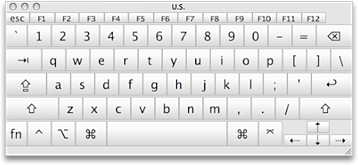
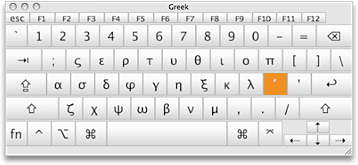
특수 문자 또는 기호 삽입에 대 한 정보를 찾고 계신가요?
기호나 강조 표시 된 문자를 삽입 하기만 하려면 다음 중 하나를 수행 합니다.
-
삽입 탭에서 고급 기호 를 클릭 하 고 기호를 포함 하는 글꼴을 선택 하 고 원하는 기호를 클릭 한 다음 삽입을 클릭 합니다.
-
악센트 문자를 삽입 하려면 대체 문자가 표시 될 때까지 키를 누른 다음 원하는 악센트 문자를 클릭 합니다.
-
Word에서 자동으로 특정 기호나 문자를 사용 하도록 하려면 Mac 용 word 2016에서 맞춤법 자동 고침 및 텍스트와 기호 삽입을 참조 하세요.
-
Mac 인터페이스를 통해이 모 지 및 기타 기호를 삽입 하려면 mac에 악센트,이 모 지 및 기호를 입력 하는 방법을 참조 하세요.
Office에서는 사용 중인 자판 배열을 확인하기 위해 Mac OS X 환경설정의 언어 설정을 사용합니다. 자판 배열은 물론, 날짜, 시간, 숫자, 단위 형식까지 언어 및 지역 표준에 맞게 변경할 수 있습니다.
참고: 이 문서에서는 Mac OS X 10.10(Yosemite)에서 언어를 변경하는 절차에 대해 설명합니다. 다른 버전의 Mac OS X가 있는 경우 Apple 도움말을 참조하세요.
자세한 내용을 보려면 아래 머리글을 클릭 하세요.
-
Apple 메뉴에서 시스템 환경설정을 클릭합니다.
-
언어 및 지역을 클릭하고 키보드 환경설정을 클릭합니다.
-
+를 클릭하고 원하는 언어를 선택한 다음 추가를 클릭합니다.
-
메뉴 모음에서 입력 메뉴 보기 확인란을 선택합니다.


-
입력 메뉴를 클릭하고 새 자판 배열을 선택해 해당 언어로 입력을 시작합니다.
새 자판 배열을 적용하면 어떤 키가 변경되었는지 기억하기 어려울 수 있습니다. 키보드 & 문자 뷰어를 설정하면 입력하는 동안 참조로 사용할 현재 자판 배열을 표시할 수 있습니다.
-
메뉴 모음의 입력 메뉴에서 키보드를 보려는 언어에 대한 입력 소스를 선택합니다.
-
입력 메뉴에서 키보드 뷰어 보기를 선택합니다.
참고: 명령이 표시되지 않으면 Apple 메뉴 > 시스템 환경설정 > 키보드 > 키보드로 이동한 다음 메뉴 모음에 키보드 및 문자 뷰어 표시를 선택합니다.
-
키보드에서 키보드 뷰어에 표시된 문자에 해당하는 키를 누르거나 키보드 뷰어에서 키를 클릭합니다.
입력할 수 있는 특수 문자나 기호를 보려면 한정자 키 또는 한정자 키 조합을 누릅니다. 예를 들어 Option 키 또는 Option 및 Shift 키를 길게 누릅니다.
현재 위치한 국가 또는 지역에서 사용되는 표준이나 언어에 맞게 정보(예: 날짜, 시간 통화, 단위 형식)를 표시하는 데 사용하는 형식을 변경할 수 있습니다. 예를 들어 프랑스어와 영어로 문서 작업을 할 경우 유로로 통화를 표시하거나 일/월/연도 형식으로 날짜를 표시할 수 있도록 프랑스어로 형식을 변경할 수 있습니다.
-
Apple 메뉴에서 시스템 환경설정 >언어 및 지역을 클릭합니다.
-
다음 중 하나를 수행합니다.
|
작업 |
방법 |
|
지역을 기준으로 날짜, 시간, 숫자, 통화, 단위 형식 업데이트 |
지역 팝업 메뉴에서 원하는 지역을 선택합니다. |
|
날짜 형식 변경 |
일정 팝업 메뉴를 클릭해 다른 일정을 선택합니다. 시작 요일 팝업 메뉴를 클릭해 새 시작 요일을 선택합니다. 고급 단추를 클릭한 후 날짜 탭에서 날짜 요소를 다시 정렬해 원하는 날짜 형식을 반영합니다. |
|
시간 형식 변경 |
시간 탭에서 시간 요소를 다시 정렬해 원하는 시간 형식을 반영합니다. |
|
숫자 및 통화 형식 변경 |
일반 탭에서 통화 팝업 메뉴를 클릭해 기본 통화를 변경합니다. 단위 팝업 메뉴를 클릭해 기본 측정 단위를 변경합니다. |










